מדריך מקיף כיצד להמיר AMV ל-WMV עם שלבים [נפתר]
רוצה ליהנות מצפייה בקבצי וידאו של AMV ב-Windows שלך או להשתמש בו לסטרימינג מקוון? אם כן, עליך לקרוא מאמר זה כדי לדעת כיצד לעשות זאת המרת AMV ל-WMV, לשפר את האיכות ולהפוך אותו לתואם. ברשימה זו, תלמד את התוכנה שבה תוכל להשתמש כדי להמיר את קבצי AMV שלך. אז בלי להתעסק יותר, כעת עליך לחגור את חגורת הבטיחות שלך וללמוד הרבה יותר על פורמט AMV ו-WMV.
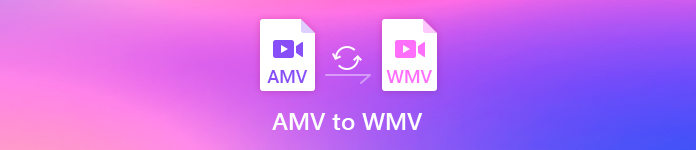
חלק 1. המר AMV ל-WMV עם FVC Video Converter Ultimate
ממיר וידיאו אולטימטיבי היא הבחירה הראשונה שלנו להמרת AMV ל-WMV מכיוון שהיא מאפשרת לך להמיר מדיה ופורמטים ספציפיים למכשיר. ויותר מכך, הוא מסוגל להמיר לא רק קובץ אחד, שניים או שלושה בו זמנית אלא יותר. יתר על כן, ממיר זה מוקדש למשתמשים שלו כדי לספק דבר מלבד גדלות בהמרה שלהם. רוצה לדעת למה? לאחר מכן קרא את התכונות העיקריות למטה.

ממיר וידיאו אולטימטיבי
4,355,888+ הורדות- זה יכול לעזור לך עם בעיית ההמרה שלך ב-AMV ל-WMV, AVI, FLV, SWF, MP4, AVI.
- זה תומך בהמרה מהירה במיוחד כדי להמיר את הפורמט אפילו מהר יותר.
- ערוך את סרטוני ה-AMV שלך עם תכונות העריכה הייחודיות שהכלי הזה מספק.
- עזור לך להיות מומחה תוך כמה קליקים.
- זה תומך בכל הפלטפורמות כמו Windows ו-macOS.
הורדה חינמיתעבור Windows 7 ואילךהורדה מאובטחת
הורדה חינמיתעבור MacOS 10.7 ואילךהורדה מאובטחת
האם אתה מופתע מהתכונות של הכלי? אם כן, בואו לקרוא את ההליך להמרת קבצי AMV ונעתיק את השלבים כדי להצליח בהמרה.
שלב 1. הורד את FVC Video Converter Ultimate בכונן המחשב שלך על ידי לחיצה על כפתור ההורדה המוצג להלן. המשך בלחיצה על המתקין כדי להתקין ולחץ התחל עכשיו להפעלת הכלי.
הורדה חינמיתעבור Windows 7 ואילךהורדה מאובטחת
הורדה חינמיתעבור MacOS 10.7 ואילךהורדה מאובטחת
שלב 2. לאחר הפעלת התוכנה, תוכל להוסיף קובץ אחד או יותר על ידי לחיצה על הוסף קבצים אוֹפְּצִיָה. תיקיית המחשב תופיע על המסך שלך, בחר את קובץ ה-AMV ולחץ לִפְתוֹחַ להעלות אותו.
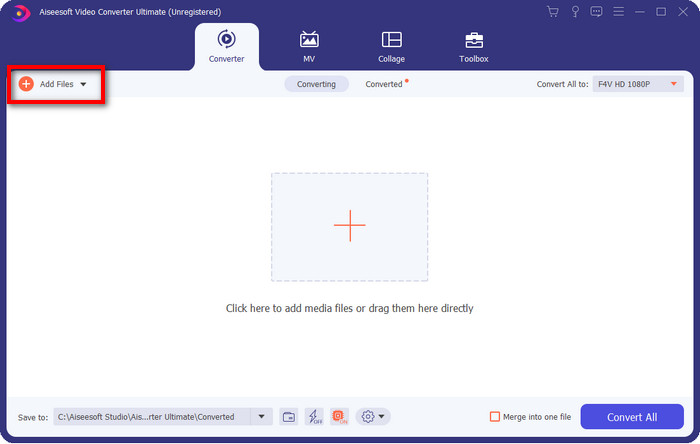
שלב 3. על ידי לחיצה על המר הכל ל אפשרות, רשימת פורמטים תוצג. למצוא את ה WMV פורמט ובחר את הרזולוציה, המקודד והאיכות שברצונך לקבל.
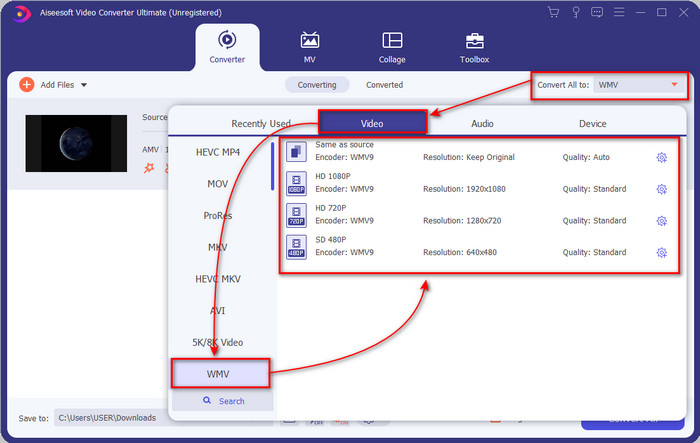
אופציונאלי. רוצה להפוך את קבצי ה-AMV שלך לפורמט WMV אחד? אז זה יעזור אם תסמן את קופסא אומר מיזוג לקובץ אחד.
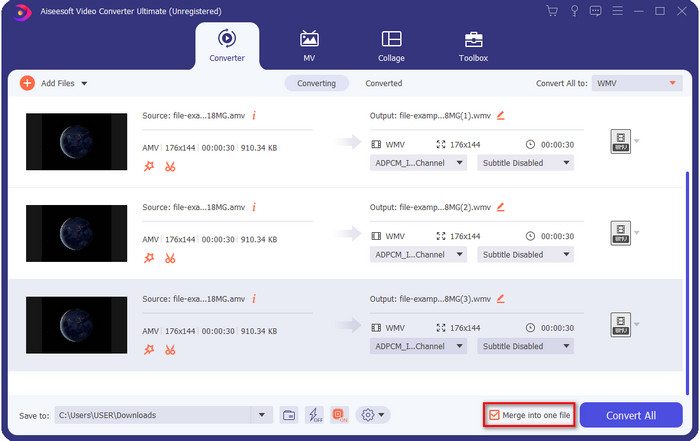
שלב 4. לחץ על המר הכל לתחילת תהליך ההמרה. לאחר התהליך, תוצג על המסך תיקיה עם קובץ ה-WMV שהומר.
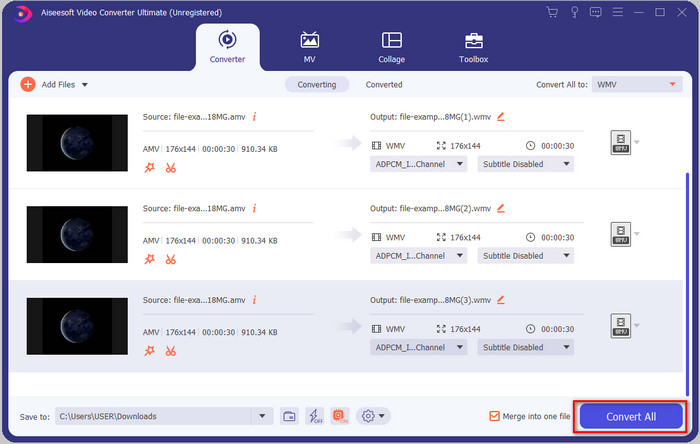
חלק 2. המר AMV ל-WMV באינטרנט
האם אינך רוצה להוריד ממיר לא מקוון כי אין לך מספיק אחסון כדי להוריד אחד? לאחר מכן השתמש ב- ממיר וידאו מקוון בחינם. מכיוון שלא תצטרך להוריד את הממיר המלא; במקום זאת, תצטרך את המשגר, אבל הוא זעיר ולא ישפיע על אחסון המחשב שלך. יתר על כן, ממיר אינטרנט זה ממיר AMV ל-WMV, ומתאים את הרזולוציה. עם זאת, המרת הקובץ תהיה תלויה במהירות האינטרנט שלך. יש לך חיבור לאינטרנט? אז אתה חייב לנסות להשתמש בזה ולחוות המרה מקוונת.
שלב 1. פגע בזה קישור כדי לפתוח את האתר הראשי של הממיר.
שלב 2. על ידי לחיצה על הוסף קבצים להמרה, תיקיה תראה היכן תוכל למצוא את קובץ ה-AMV ולחץ לִפְתוֹחַ.
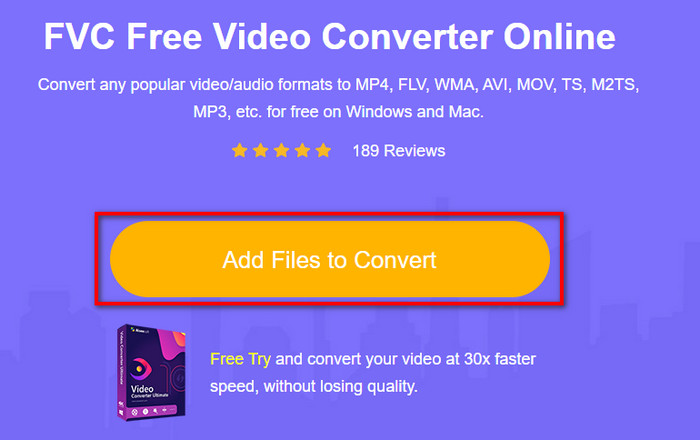
שלב 3. בחר את WMV פורמט שיוצג על המסך.
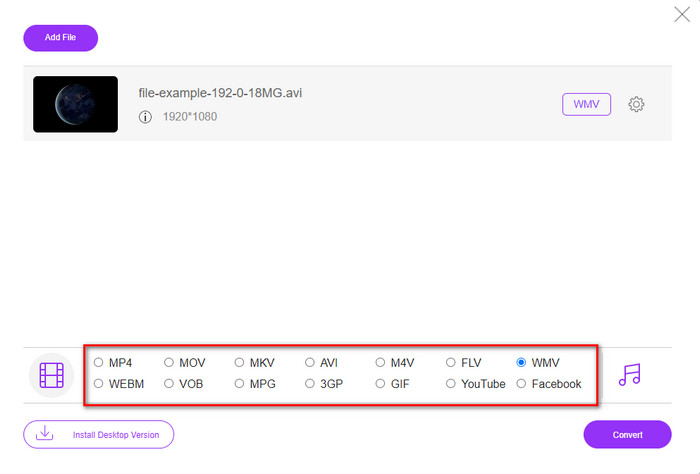
אופציונאלי. כפי שאמרנו קודם, אתה יכול להתאים את הרזולוציה כאן. אז עכשיו, בואו נשנה את הרזולוציה על ידי לחיצה על כפתור גלגל השיניים. בחלק העליון, לחץ על להפיל כפתור, ורשימת רזולוציות תופיע; בחר אחד ולחץ בסדר להמשיך.
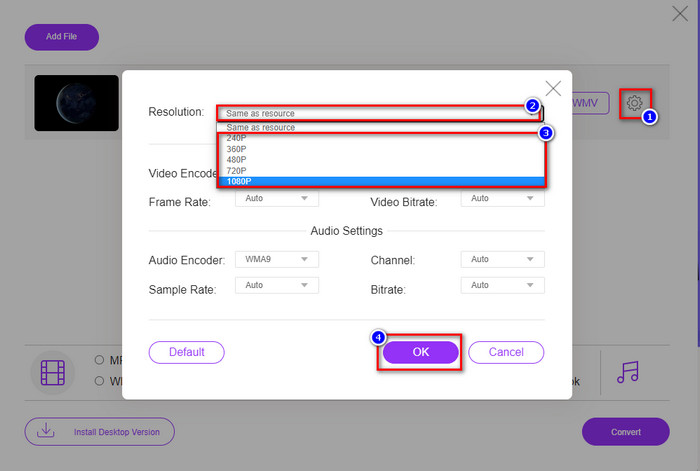
שלב 4. אז עכשיו, אם אתה רוצה להתחיל את ההמרה, אתה יכול ללחוץ על להמיר כפתור, והתהליך יתחיל.
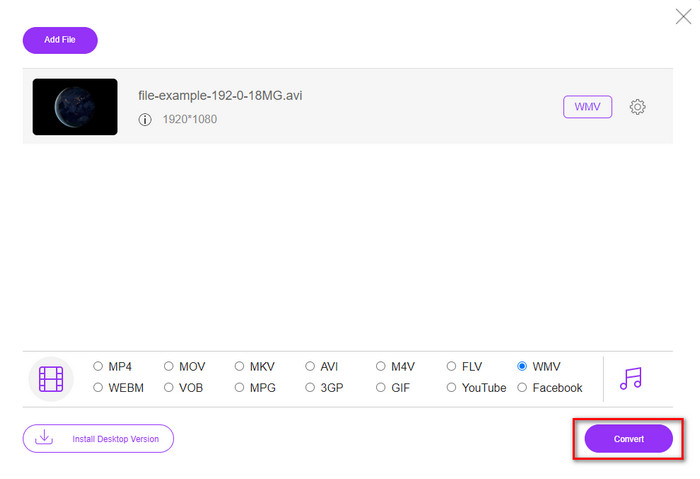
חלק 3. מה ההבדל בין AMV ל-WMV
קודם כל, שני מיכלי המדיה הללו הפכו פופולריים בגלל היכולות הייחודיות שלהם כפורמט. אבל היום, נלמד מה הם היתרונות והחסרונות של הפורמט עצמו. יתר על כן, נפרט שלושה היבטים על ידי הפיכתו לשאלה כדי לדעת יותר על AMV ו-WMV.
לאיזה פורמט יש רזולוציית מדיה טובה יותר?
בין שני הפורמטים, ללא כל ספק, ל-WMV יש איכות טובה יותר. קובץ WMV יכול לאחסן ולהזרים רזולוציית וידאו של עד 300,000 פיקסלים לקבלת פלט חזותי מפורט יותר. אבל אתה יכול להגדיר את הקצב ברזולוציית מסך של 528x576. ועבור AMV, האיכות שהוא יכול להכיל היא 96x96 עד 320x240, וזה די נמוך בהשוואה לרזולוציה הנמוכה של ה-WMV. אחת הסיבות ל-AMV יש רזולוציה קטנה יותר היא שהיא צריכה להיות מותאמת למסך של נגן המדיה הסיני.
לאיזה פורמט יש גודל קובץ קטן יותר?
הניצחון הזה ילך עם ה-AMV כי הפורמט הזה הוא סופר דחוס. למרות של-WMV יש מדחס, עדיין הגודל של ה-AMV ידידותי יותר מבחינה כלכלית, במיוחד בכונן המחשב שלך, מאשר ה-WMV.
איזה פורמט מתאים יותר?
אנחנו יכולים לומר שיש להם חוזקות שונות אם אנחנו מדברים על תאימות מכיוון ש-WMV מיועד לתוכניות Windows בלבד. אם אתה משתמש Mac, אתה לא יכול פשוט להשתמש בפורמט הזה ולהפעיל אותו ב-Quicktime או לערוך אותו ב-iMovie. במקום זאת, תצטרך המרת WMV ל-MOV כדי שזה יהיה תואם. במקרה של AMV, פורמט זה משתמש בנגן מדיה סיני נייד להפעלת פורמט זה. אבל היום, אתה יכול להשתמש בנגן מדיה נייד במקום לקנות נגן מדיה AMV. עם זאת, חיפוש אחר נגן מדיה AMV הוא כאב בתחת מכיוון שהם נגנים ממוספרים התומכים בפורמט מסוג זה ובמקודד. אפשר לומר ש-WMV צברה יותר תאימות מ-AMV, במיוחד אם נעביר את הקובץ ל-Windows.
ועכשיו, כשאנחנו יודעים את הסיבה, המרת הקובץ לפורמט חדש נחוצה במקרה זה. מסיבה זו, עליך ללמוד כיצד להמיר AMV ל-WMV כדי להפוך את קובץ המדיה לתואם לתוכנת Windows.
חלק 4. שאלות נפוצות לגבי המרת AMV ו-WMV
איך להפוך את ה-AMV שלי ל-MOV?
יש הרבה טכניקות ושיטות שאנחנו יכולים לחפש ולנסות אותן זמינות אם נשאל אותן באינטרנט. אבל קשה לבחור באיזה כלי עדיף להשתמש כדי להמיר AMV ל-MOV. אז כדי לעשות את זה קצר, לחץ על הקישור הזה ותבין כיצד להמיר AMV ל-MOV ולהפוך אותו לתואם עם macOS.
האם אני יכול להשתמש בנגן מדיה VLC כדי לצפות ולשחק ב-AMV?
בהחלט, אתה יכול להוריד את נגן המדיה VLC על שולחן העבודה שלך כדי לנגן את קבצי ה-AMV שלך ללא צורך בהורדת codec נוסף. אבל אם אתה רוצה לדעת יותר על ה-VLC והחלופה שלו, נסה לקרוא את המאמר הזה על ידי לחיצה על זה קישור.
למה אני צריך לדחוס AMV?
אנחנו דוחסים את קובץ המדיה שלנו ואת AMV כי אנחנו צריכים לפנות מקום בכונן החומרה שלנו. אז רוצה ללמוד כיצד לדחוס קבצי AMV? לאחר מכן לחץ על הקישור הזה.
סיכום
שני הפתרונות הללו מספקים מצוינות כדי להפוך את ההמרה שלך מ-AMV ל-WMV קלה ומוצלחת. יתר על כן, אלו הם הפתרונות הטובים ביותר שאנו יכולים למצוא באינטרנט. אז עכשיו, זה בידך לבחור באיזה ממיר אתה משתמש כדי להמיר את קובץ AMV שלך ל-WMV. כדי להשיג הצלחה, עליך להשתמש בכלי FVC שסופקו לעיל.



 ממיר וידאו אולטימטיבי
ממיר וידאו אולטימטיבי מקליט מסך
מקליט מסך


